Прогоны
Создание прогона
Для прохождения тест-кейсов или чек-листов необходимо создать прогон. Прогон может содержать элементы только одного типа: тест-кейсы или чек-листы. Тип прогона указан в таблице прогонов.
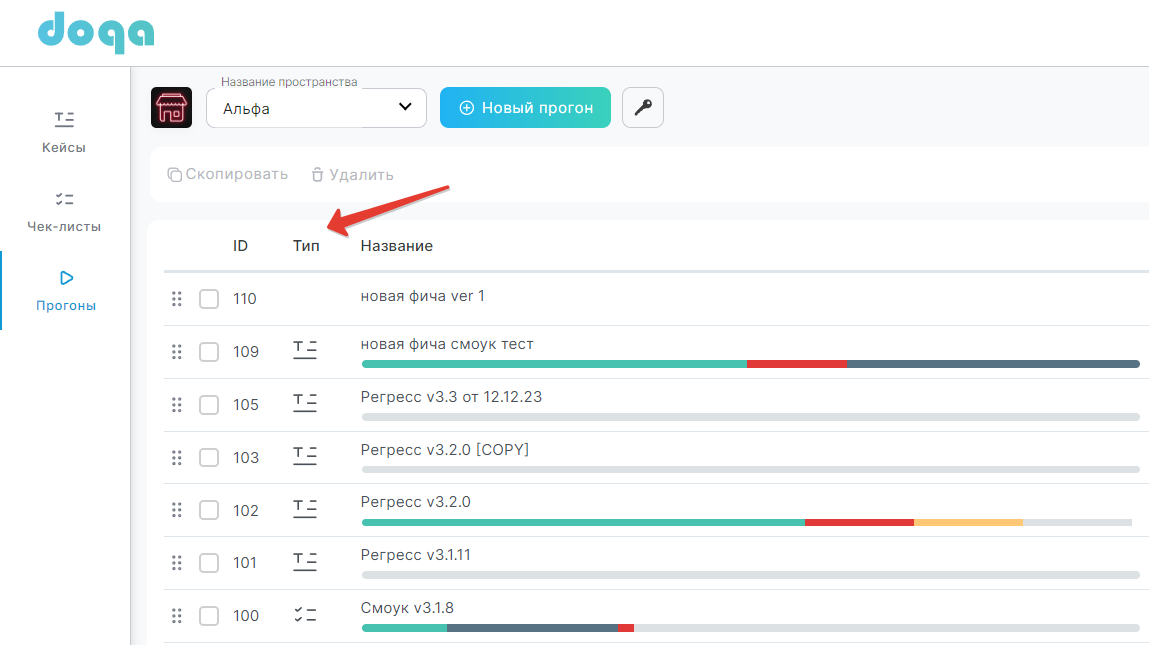
Важно
При создании прогона в нем сохраняются копии исходных тест-кейсов или чек-листов. Любые изменения этих тест-кейсов или чек-листов после создания прогона не повлекут изменения в прогоне.
Пользователю доступны три способа создания прогона:
Способ 1: На вкладках "Кейсы" или "Чек-листы"
Выберите элементы при помощи чекбоксов и нажмите на кнопку "Создать прогон". Если отметить чекбокс папки, то будут отмечены все вложенные в нее элементы.
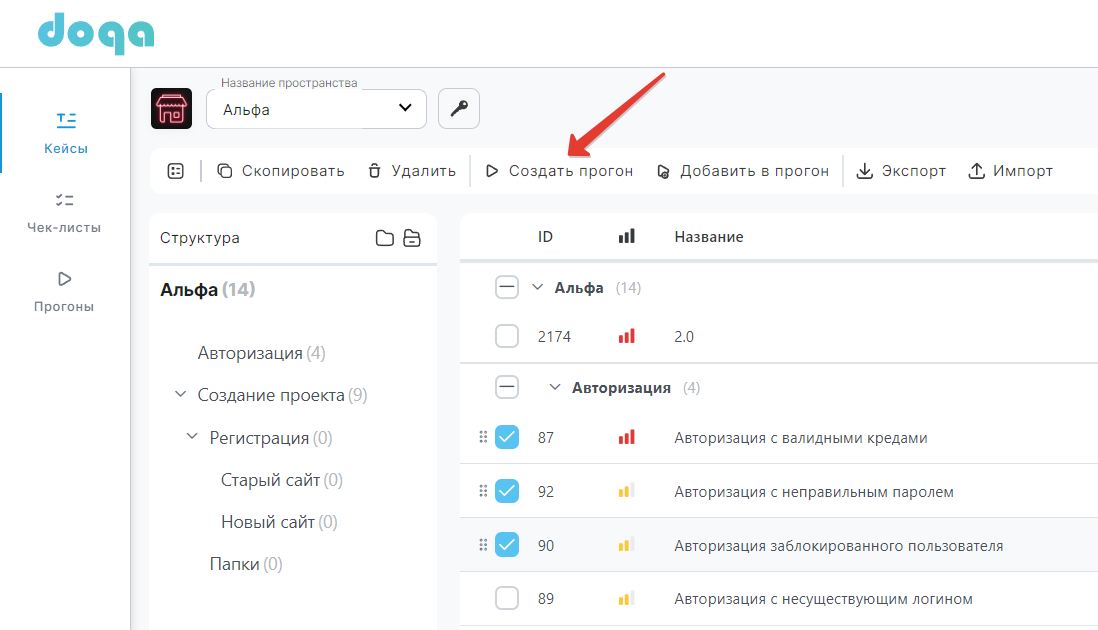
В редакторе прогона отображаются ранее выбранные тест-кейсы (цифра 1). Для создания прогона необходимо заполнить обязательное поле - название (цифра 2). Также могут быть указаны описание (цифра 3), ключи и теги (цифра 4).
Чтобы добавить в прогон дополнительные тест-кейсы, нажмите на кнопку "+ Добавить кейсы" (цифра 5).
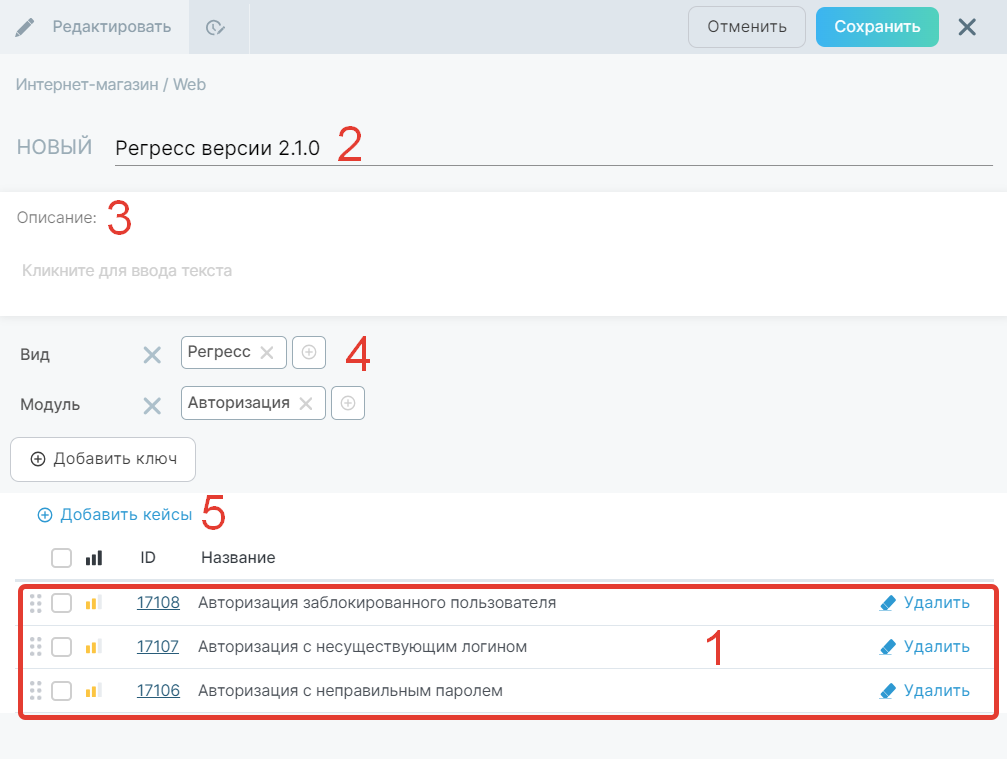
Для завершения создания прогона нажмите на кнопку "Сохранить". Сохранить изменения в редакторе можно также сочетанием клавиш
Ctrl + S(Windows) илиCommand + S(MacOS).
Способ 2: Из меню папки
Прогон можно создать из тест-кейсов или чек-листов, содержащихся в папке. Нажмите на иконку "три точки" в шапке папки (цифра 1) и выберите пункт "Создать прогон" (цифра 2).
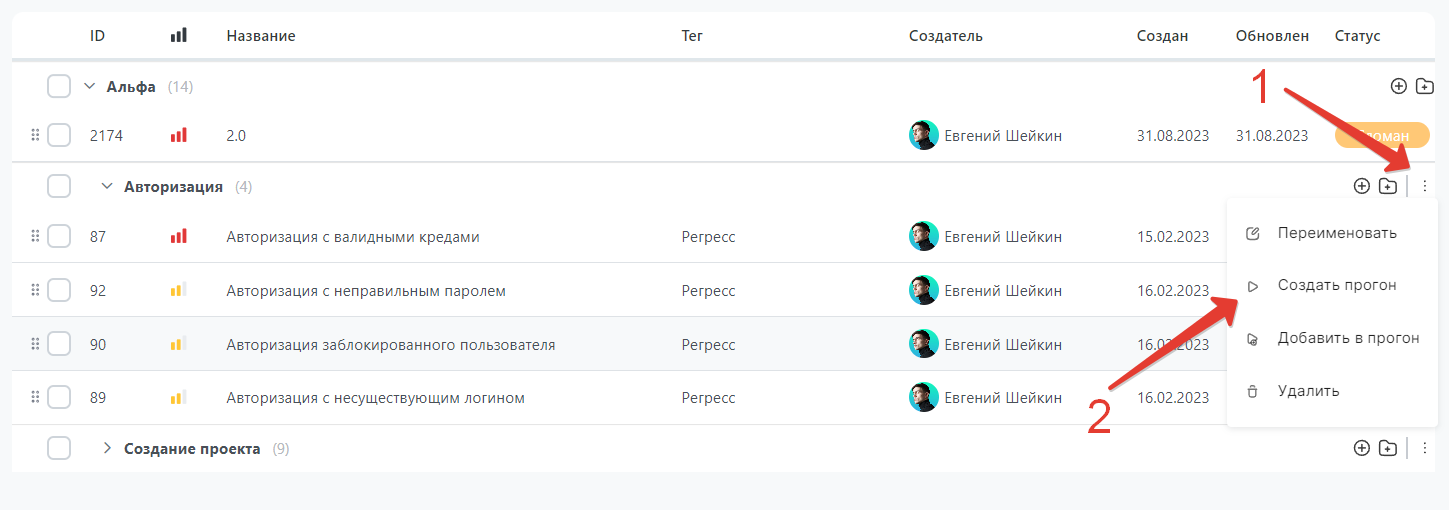
Откроется редактор нового прогона, в который добавлены тестовые документы из папки.
Для завершения создания прогона введите название и нажмите на кнопку "Сохранить".
Способ 3: На вкладке "Прогоны"
Находясь на вкладке "Прогоны", нажмите на кнопку "+ Новый прогон". Откроется редактор нового прогона.
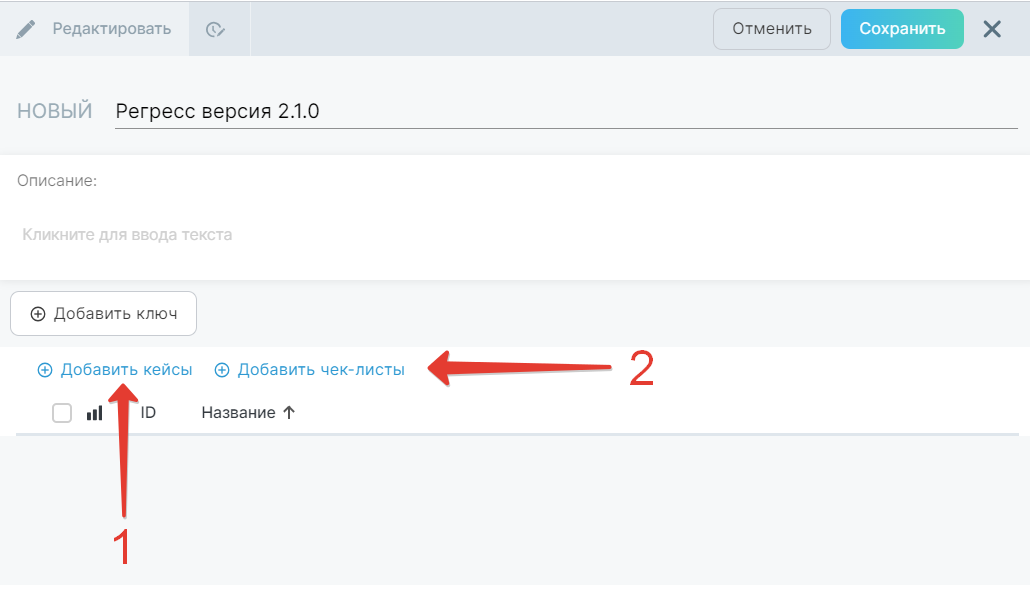
Поскольку в прогоне пока нет ни одного тестового документа, доступны добавление тест-кейсов (цифра 1) или чек-листов (цифра 2). После добавления первого тестового документа тип прогона будет определен (тест-кейсы или чек-листы).
Для завершения создания прогона введите название и нажмите на кнопку "Сохранить".
Созданный прогон отображается в таблице прогонов. Ему присваивается статус "Готов" (цифра 1). Иконки в столбце "Тип" указывают, что прогон содержит тест-кейсы или чек-листы (цифра 2).
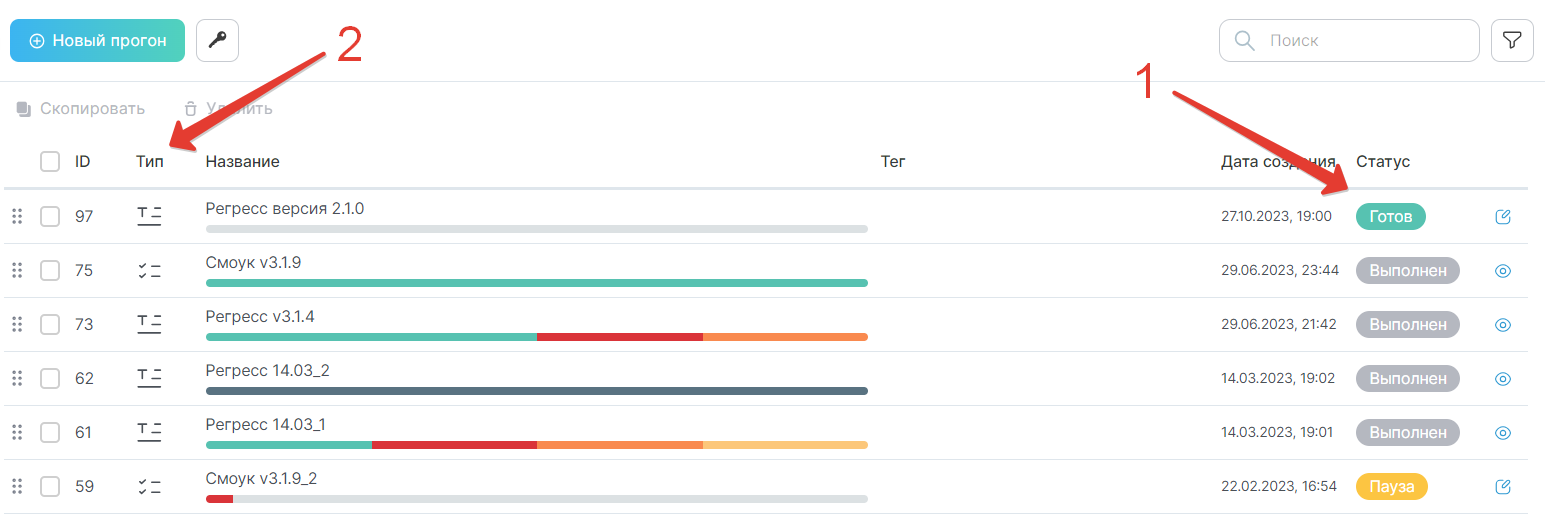
Редактирование прогона
Для редактирования прогона нажмите на иконку редактирования (цифра 1). После прохождения прогона редактирование будет невозможно, а иконка редактирования изменится на иконку просмотра (цифра 2).
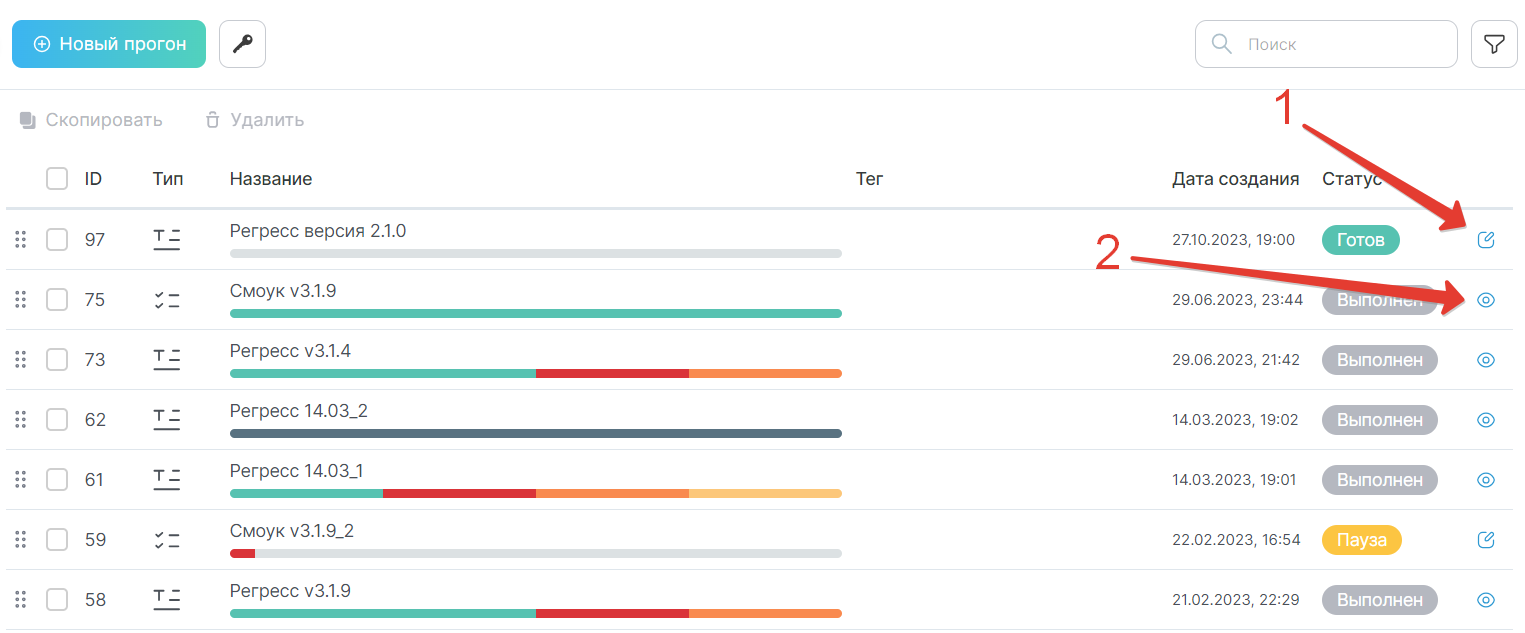
Доступные действия в редакторе прогона
- Изменение названия (цифра 1)
- Добавление/изменение описания (цифра 2)
- Добавление/удаление ключей и тегов (цифра 3)
- Добавление тест-кейсов или чек-листов, в зависимости от типа прогона (цифра 4)
- Изменение порядка тест-кейсов и чек-листов (цифра 5)
- Удаление тест-кейсов или чек-листов из прогона (цифра 6)
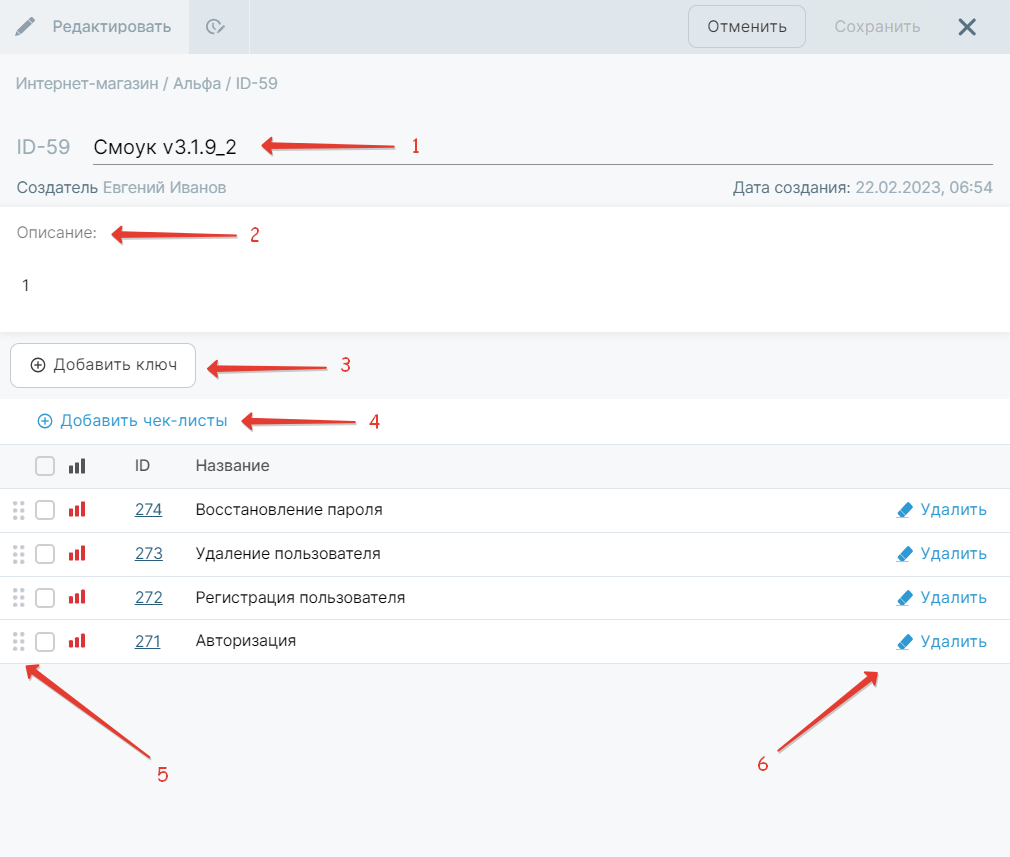
Добавление тест-кейсов
Нажмите кнопку "+ Добавить кейсы".
В окне слева от редактора прогона откроется таблица тест-кейсов, содержащихся в рабочем пространстве.
Отметьте чекбокс тех тест-кейсов, которые хотите добавить в прогон (цифра 1). Затем нажмите кнопку "+ Добавить в прогон" (цифра 2).
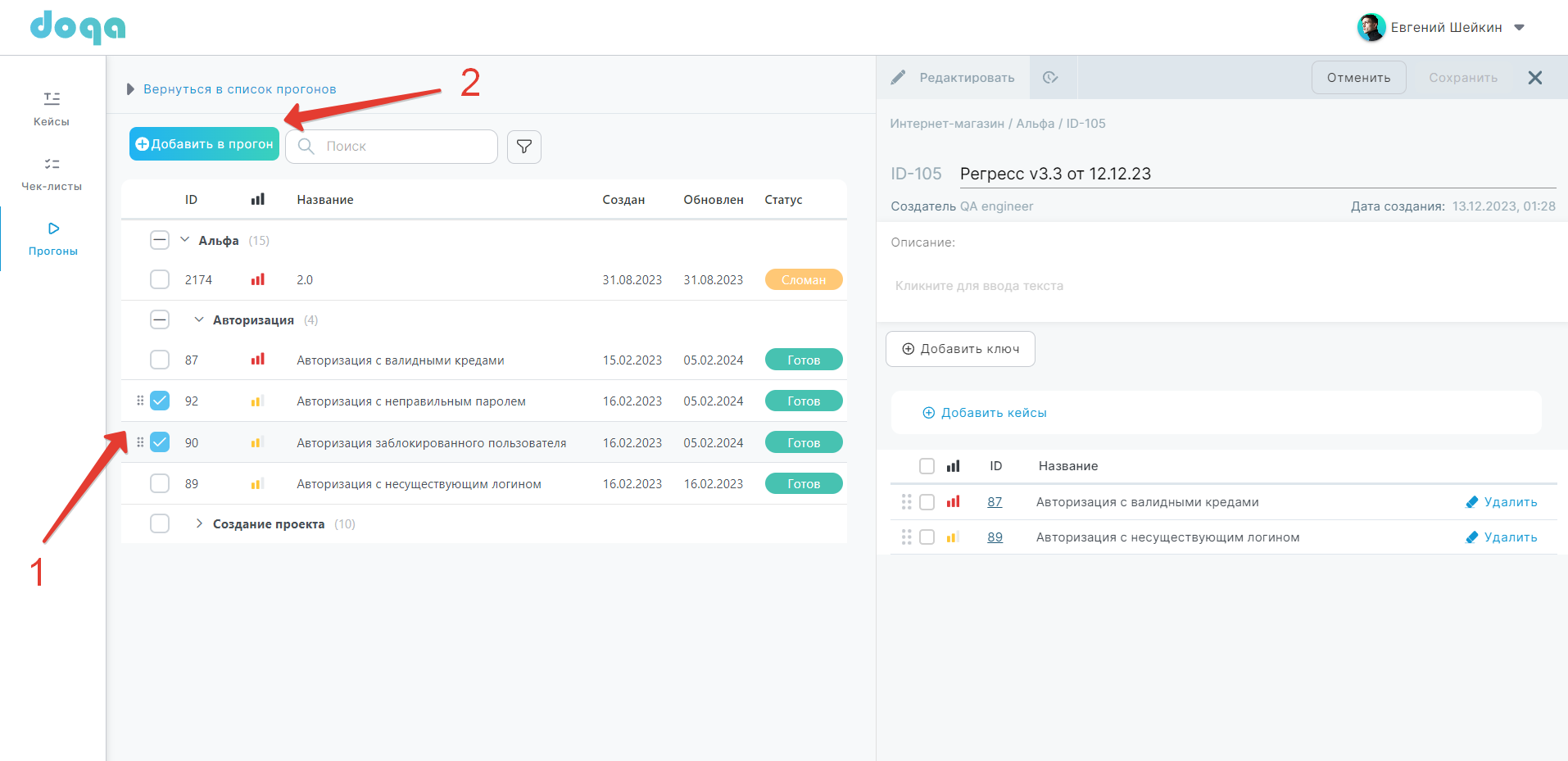
Добавление элементов напрямую из вкладок "Кейсы" и "Чек-листы"
Выберите элементы (цифра 1) и нажмите кнопку "Добавить в прогон" (цифра 2). Если отметить чекбокс папки, будут отмечены все вложенные элементы.
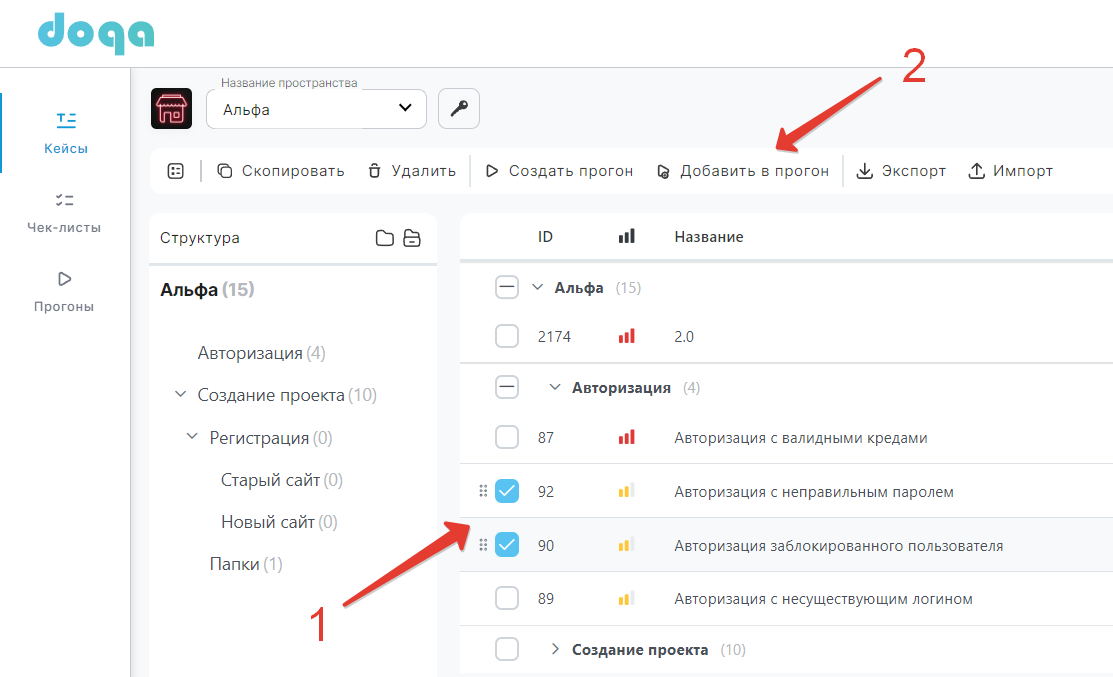
В открывшемся диалоговом окне выберите один из прогонов и подтвердите добавление элементов. Элементы можно добавлять в прогоны со статусами "Готов", "В работе" и "Пауза". В списке отображаются прогоны соответствующего типа (Кейсы или Чек-листы), а также прогоны, в которые еще не добавлено ни одного элемента.
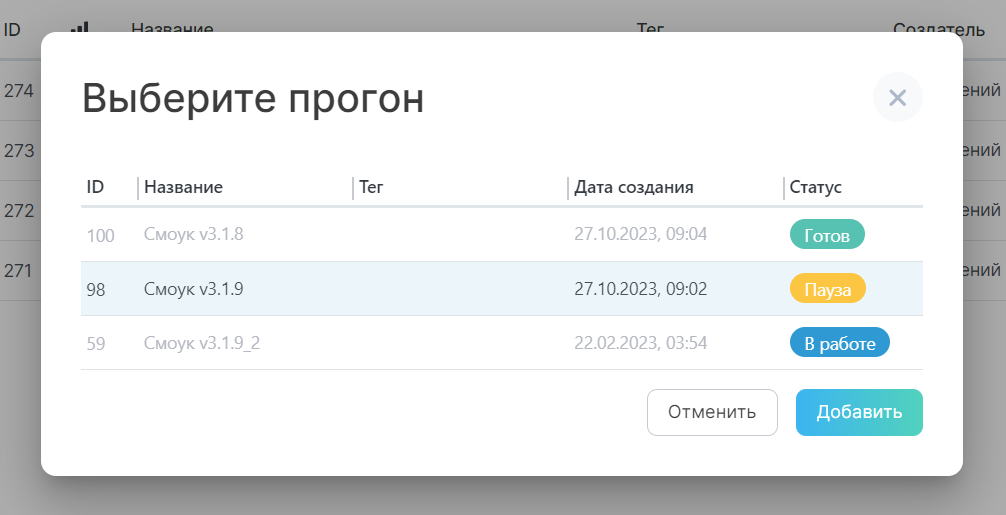
Добавлять в существующий прогон тест-кейсы или чек-листы, содержащиеся в определенной папке, можно также нажав на иконку редактирования папки и выбрав "Добавить в прогон".
Удаление прогона
Для удаления прогона отметьте один или несколько прогонов в таблице (цифра 1) и нажмите на кнопку "Удалить" (цифра 2).
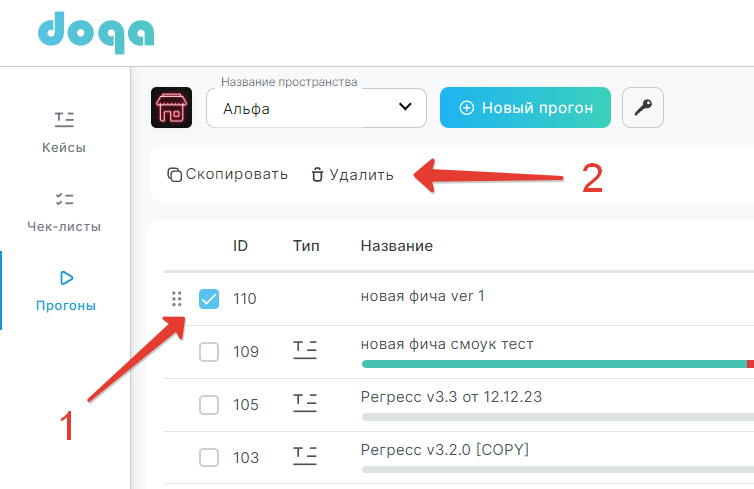
Важно
Удаленный прогон нельзя восстановить. Вместе с прогоном будет удалена связанная с ним статистика прохождения тест-кейсов и чек-листов, а также созданные в рамках него комментарии и баги.
Плеер прогонов
Прогоны имеют несколько статусов:
- Готов – прогон не начат.
- В работе – прогон начат.
- Пауза – прохождение прогона приостановлено.
- Выполнен – прогон завершен.
Чтобы начать прохождение, откройте плеер прогона, нажав на его название в таблице. По нажатию на кнопку "Начать":
В плеере запускается таймер прохождения прогона (цифра 1).
Становится активной кнопка "Остановить" (цифра 2), завершает прохождение прогона.
Вместо кнопки "Начать" появляется кнопка "Пауза" (цифра 3), которая останавливает таймер и блокирует выполнение тестов.
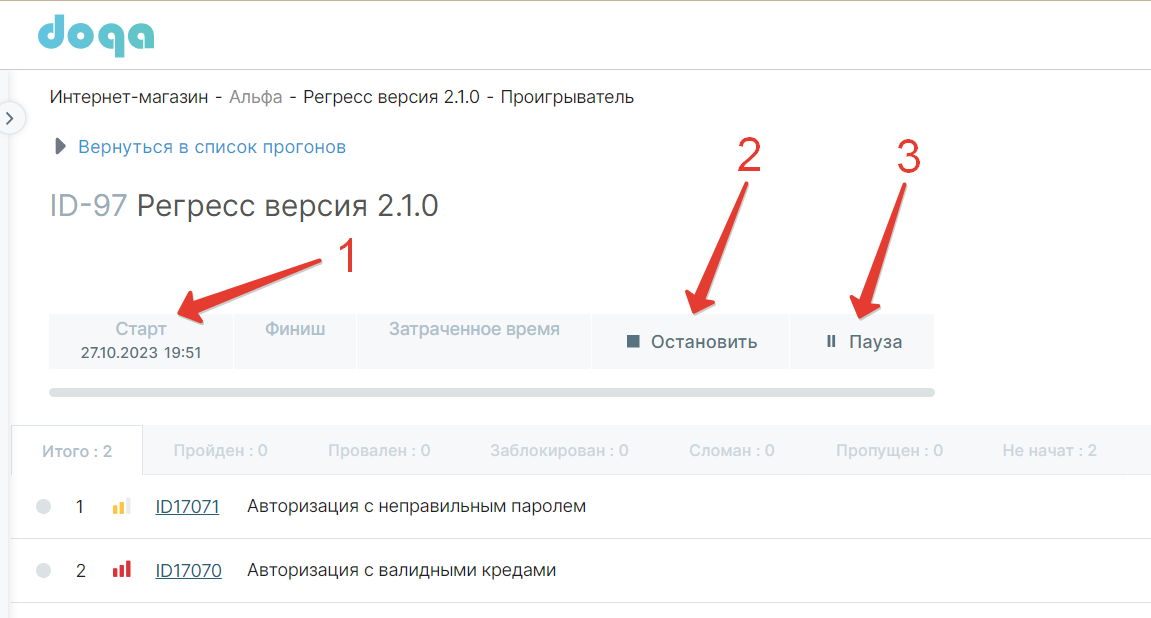
Прохождение прогона с тест-кейсами
Тест-кейсу можно выставить следующие статусы:
- Пройден
- Провален
- Заблокирован
- Сломан
- Пропущен
Статус тест-кейса может быть проставлен в панели управления статусами (цифра 1) или в области просмотра тест-кейса. Выставленный статус отображается в виде цветового индикатора (цифра 2), в панели статусов (цифра 3), а также в шкале прогресса (цифра 4). Пользователь, выставивший статус тест-кейсу, указан в качестве исполнителя прогона (цифра 5).
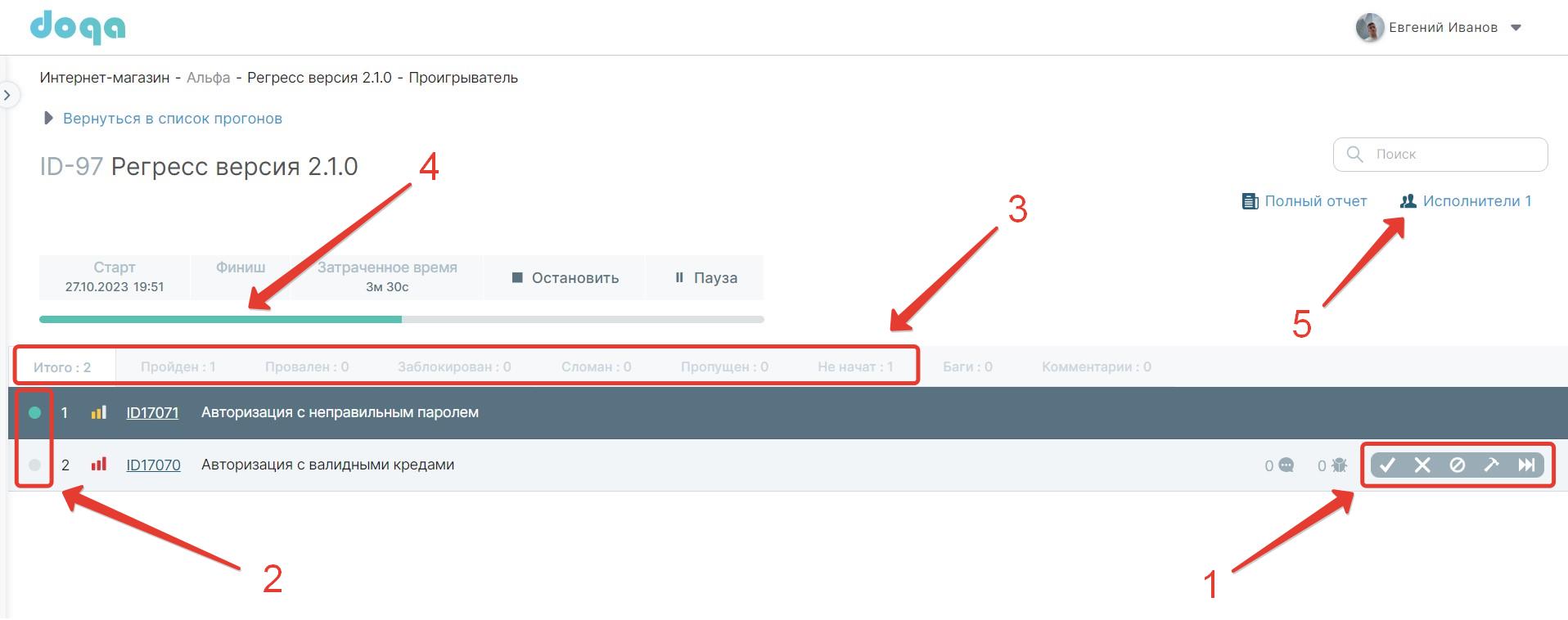
Для перехода в область просмотра тест-кейса нажмите на его название в плеере прогона. В области просмотра можно добавить комментарии (цифра 1) и баг-репорты (цифра 2).
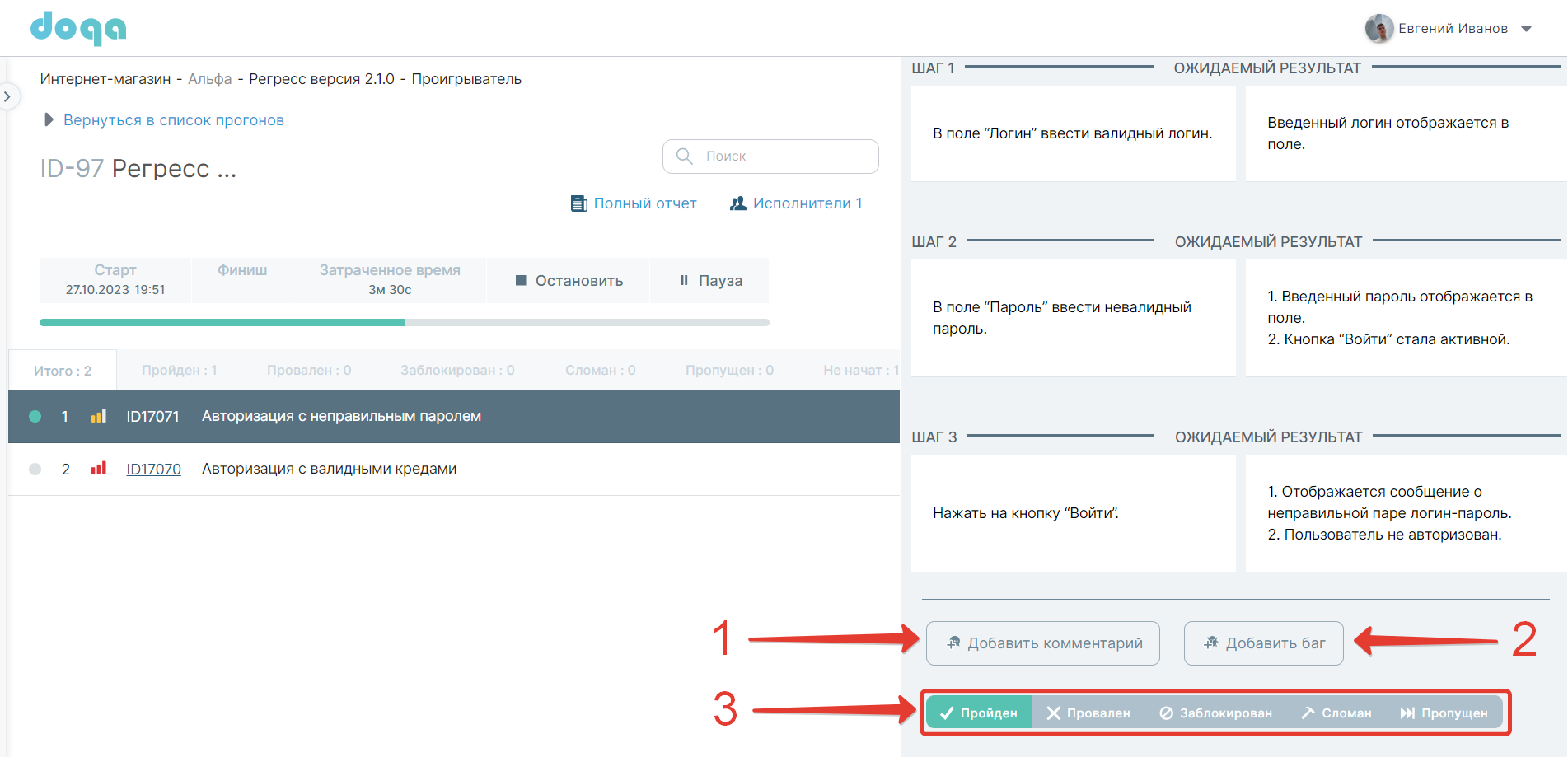
Если все тесты в прогоне завершены, при переходе из плеера прогона в другой раздел системы появится предупреждение с предложением завершить прогон.
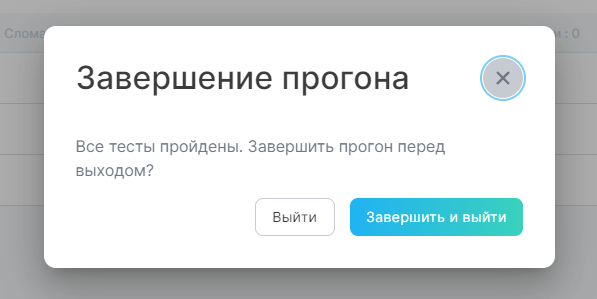
После подтверждения завершения прогона в плеере отображается время завершения тестирования (цифра 1) и затраченное на прогон время (цифра 2).
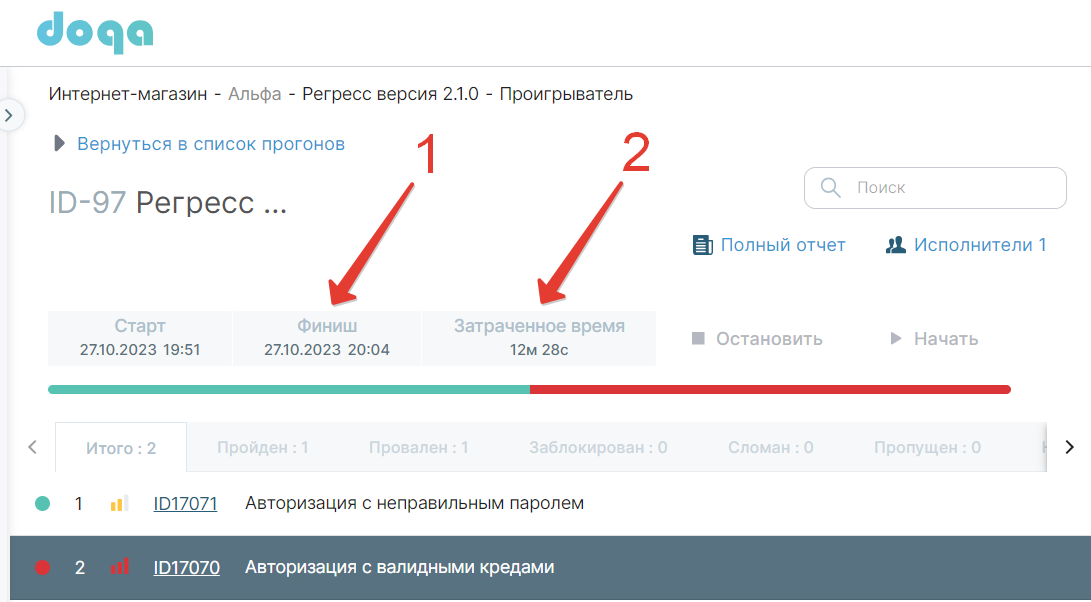
Также прогон можно завершить в любое время после его начала нажатием на кнопку "Завершить". Не пройденным тестам будет выставлен статус "Пропущен".
Прохождение прогона с чек-листами
Чек-листам можно выставить следующие статусы:
- Пройден
- Сломан
- Пропущен
Статус чек-листа может быть проставлен в панели управления статусами (цифра 1) или в области просмотра чек-листа. Выставленный статус отображается в виде цветового индикатора (цифра 2), в панели статусов (цифра 3), а также в шкале прогресса (цифра 4). В таблице отображается прогресс прохождения каждого чек-листа (цифра 6). Пользователь, выставивший статус чек-листу, указан в качестве исполнителя прогона (цифра 5).
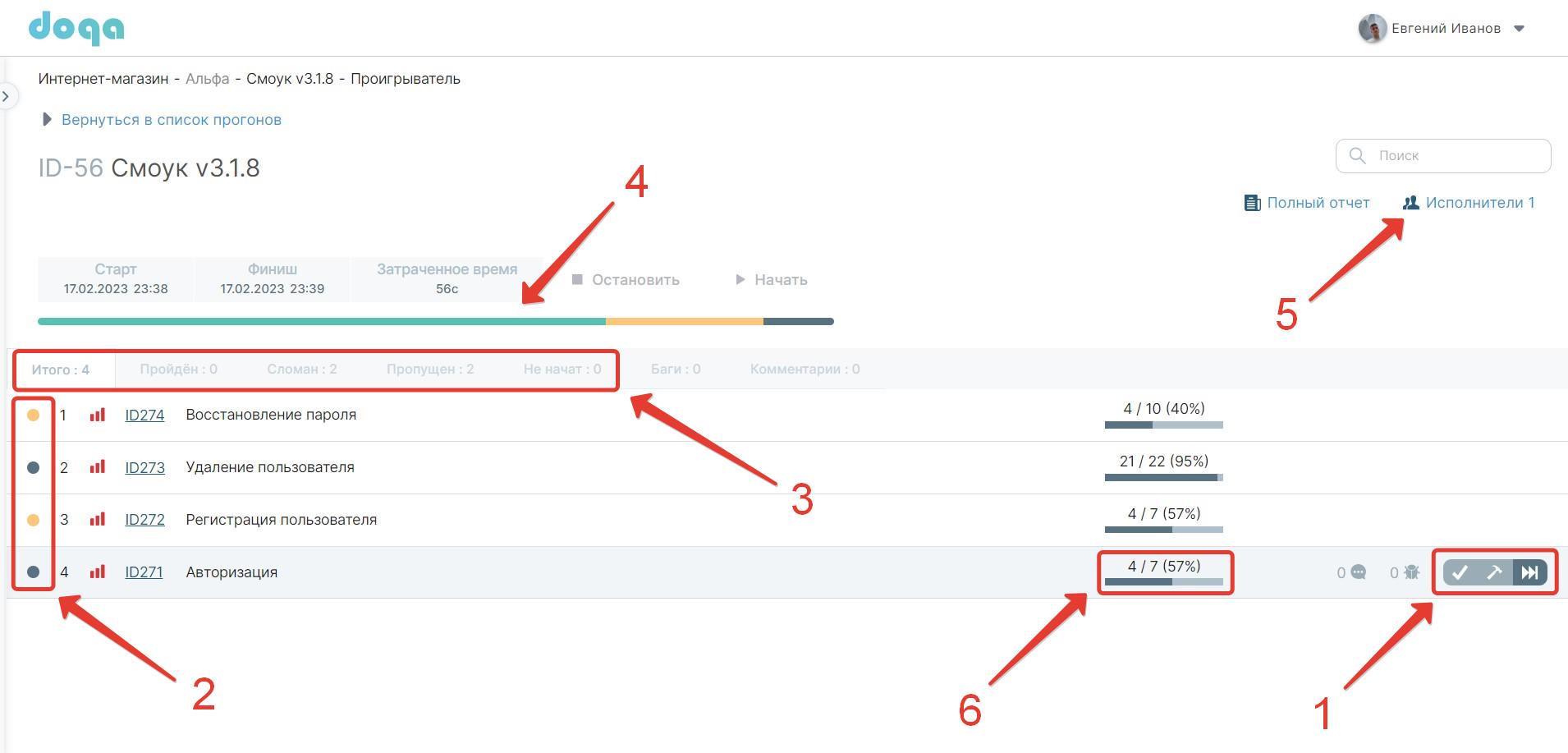
Для перехода в область просмотра чек-листа нажмите на его название в плеере прогона. Чтобы отметить чек как пройденный, нажмите на чекбокс (цифра 1). Когда все чекбоксы будут отмечены, чек-листу автоматически выставляется статус "Пройден" и происходит переключение на следующий чек-лист прогона.
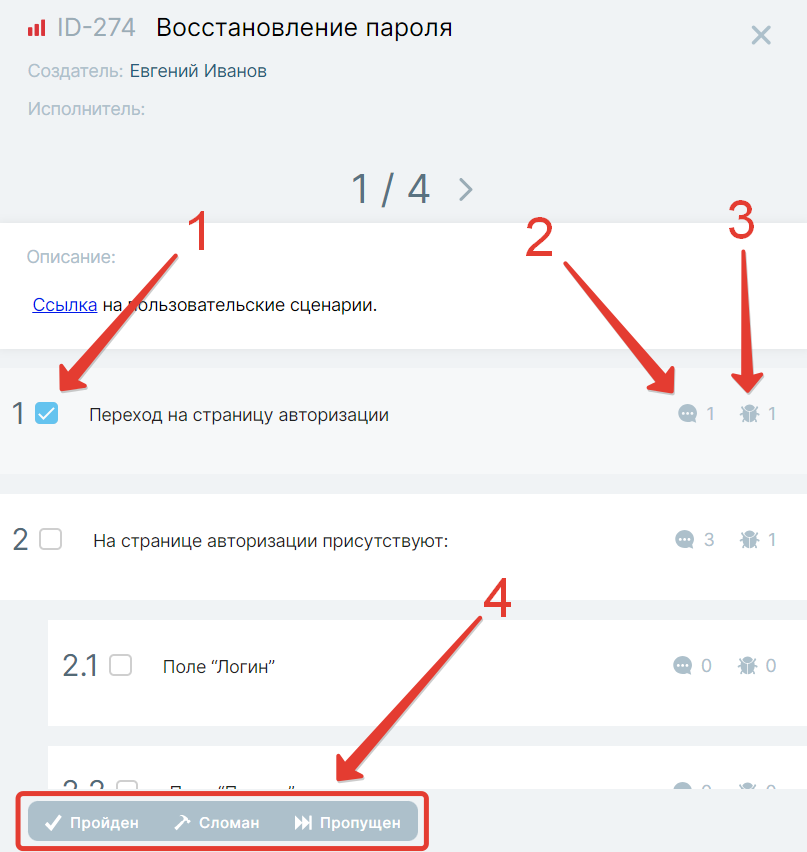
К любому чеку можно добавить комментарии (цифра 2) и описание багов (цифра 3). Статус чек-листа можно выставить при помощи кнопок на панели статусов (цифра 4).
Если все тесты в прогоне завершены, при переходе из плеера прогона в другой раздел системы появится предупреждение с предложением завершить прогон.
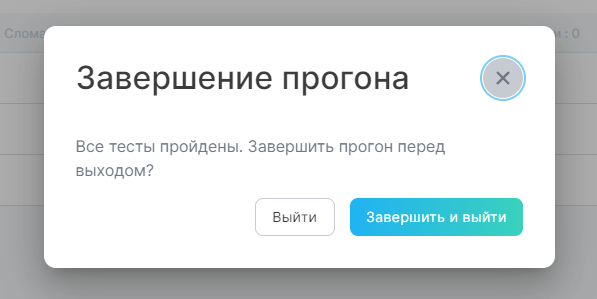
После подтверждения завершения прогона в плеере отображается время завершения тестирования (цифра 1) и затраченное на прогон время (цифра 2).
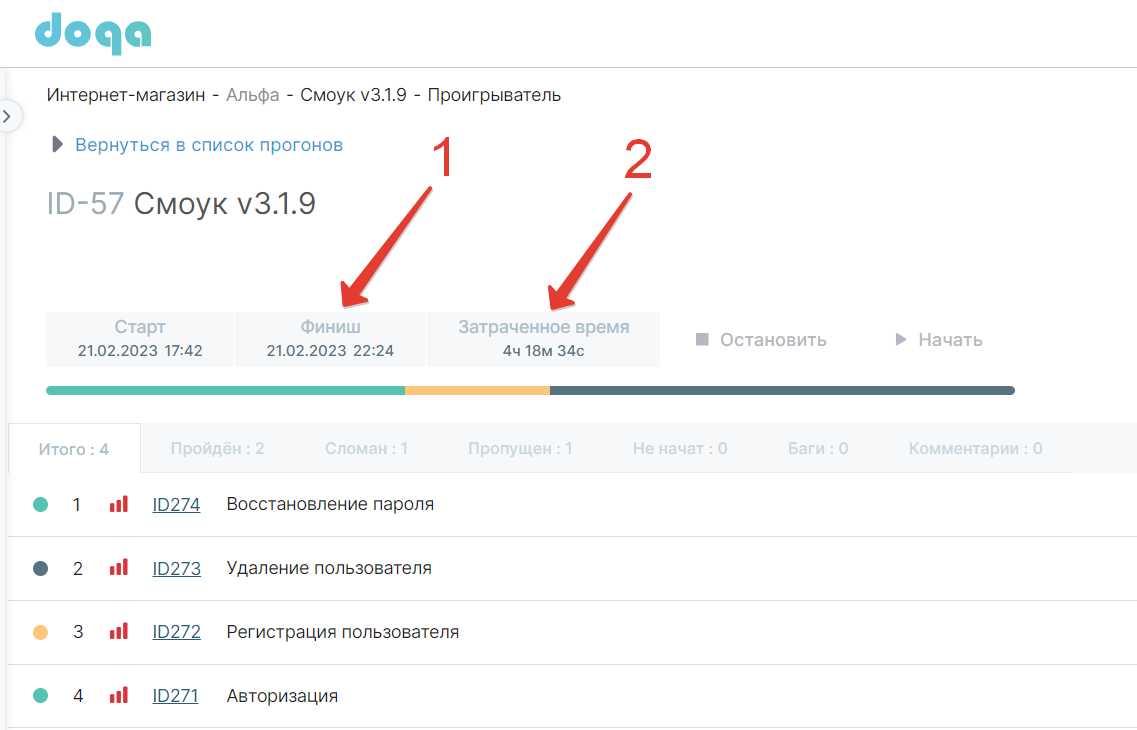
Также прогон можно завершить в любое время после его начала нажатием на кнопку "Завершить". Не пройденным тестам будет выставлен статус "Пропущен".
Создание баг-репортов
Процесс создания баг-репорта
Если при прохождении тест-кейса обнаружен дефект, нажмите на кнопку "Добавить баг".
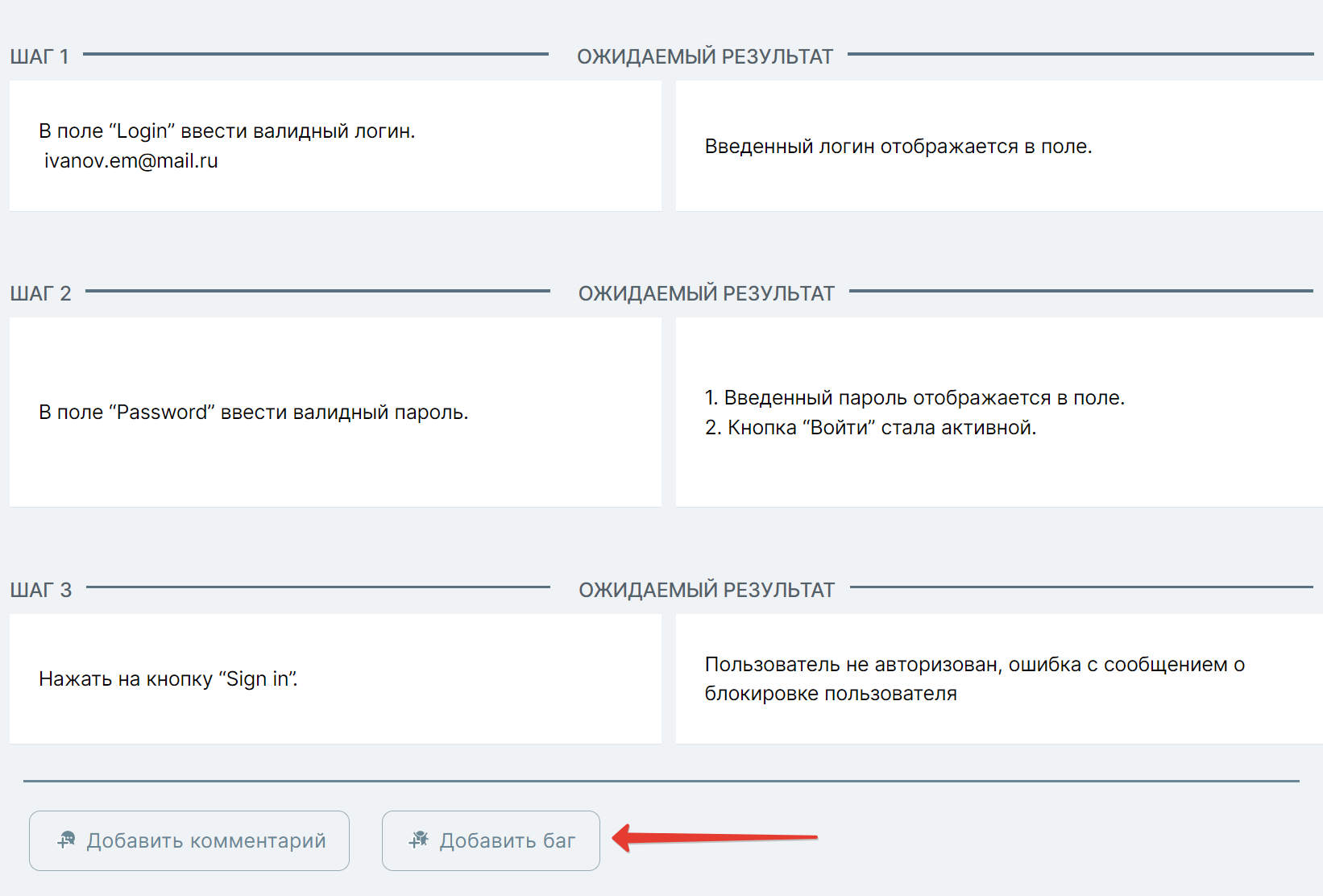
Откроется окно для создания баг-репорта, в котором ряд полей уже предзаполнены:
- В поле "Имя дефекта" подставляется название тест-кейса, при прохождении которого обнаружен баг (цифра 1). Поле обязательно для заполнения.
- По умолчанию выставлен средний приоритет бага. Значение можно изменить на "Низкий" или "Высокий" (цифра 2).
- Статус баг-репорта по умолчанию "Открыт" (цифра 3), также можно выбрать значения "В работе", "Тестирование", "Закрыт". Если активен чекбокс "связь с трекером" (цифра 9), статус "Открыт" нельзя изменить.
- Фактический результат по умолчанию не заполнен (цифра 4). Поле обязательно для заполнения.
- Номер шага тест-кейса, на котором был обнаружен дефект (цифра 5). По умолчанию выбран последний шаг, значение можно изменить.
- На основе выбранного шага автоматически подставляется соответствующее ему значение ожидаемого результата (цифра 6). Поле обязательно для заполнения.
- В поле "Содержание" предзаполнены данные из описания, предусловий и постусловий тест-кейса, а также описаны шаги воспроизведения дефекта (цифра 7).
- При необходимости к баг-репорту можно прикрепить вложения (любой формат, размер каждого файла не более 10 МБ, не более 50 файлов).
- Если настроена интеграция проекта с трекером задач, автоматически отмечается чекбокс "Связь с трекером" (цифра 9). Для создания баг-репорта в трекере необходимо также выбрать исполнителя из числа пользователей в трекере.
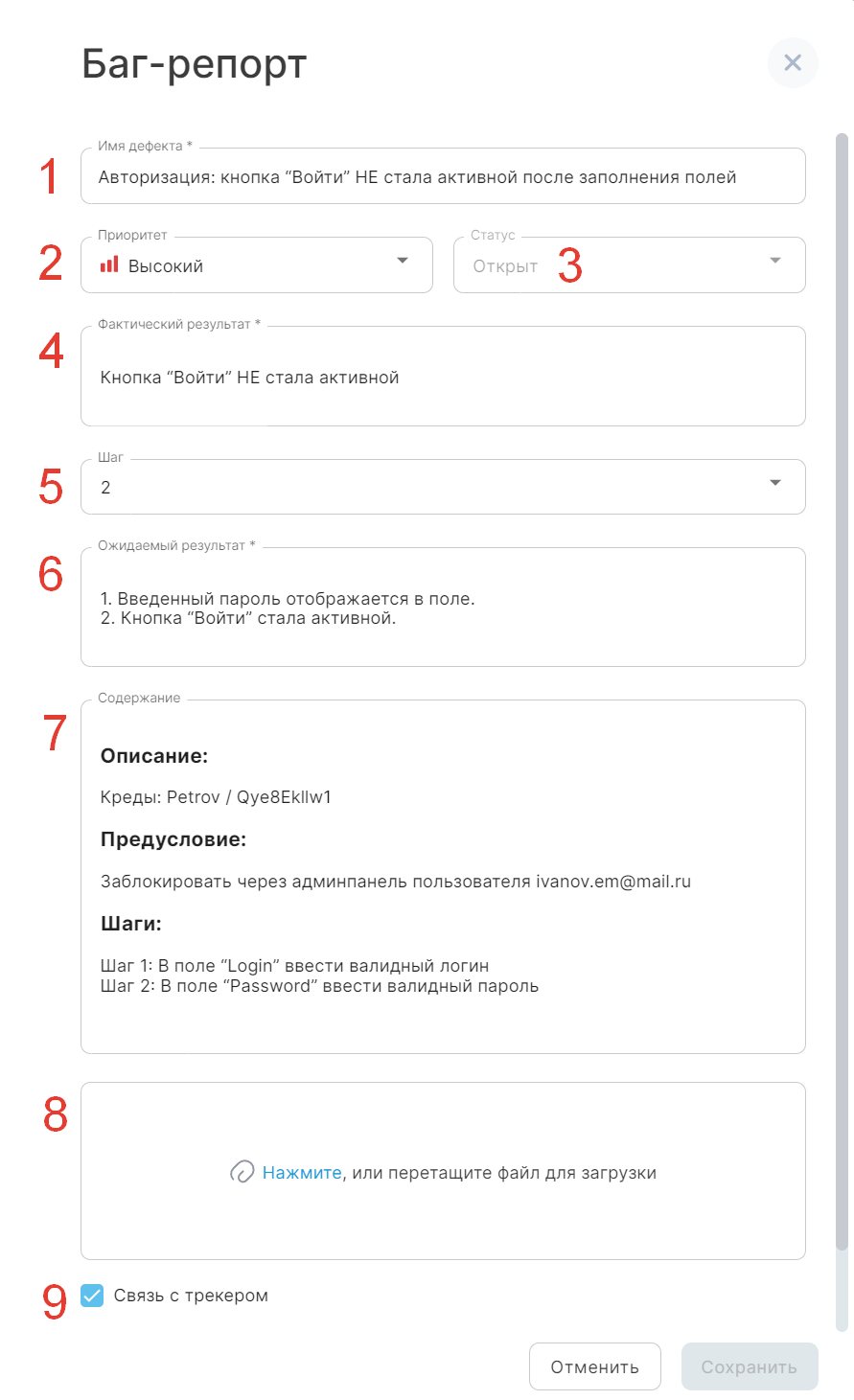
Если выбран чекбокс "Связь с трекером", баг-репорт создается одновременно в DoQA и в трекере задач. Описание баг-репорта в трекере содержит ссылку на тест-кейс и прогон, в которых был обнаружен дефект.
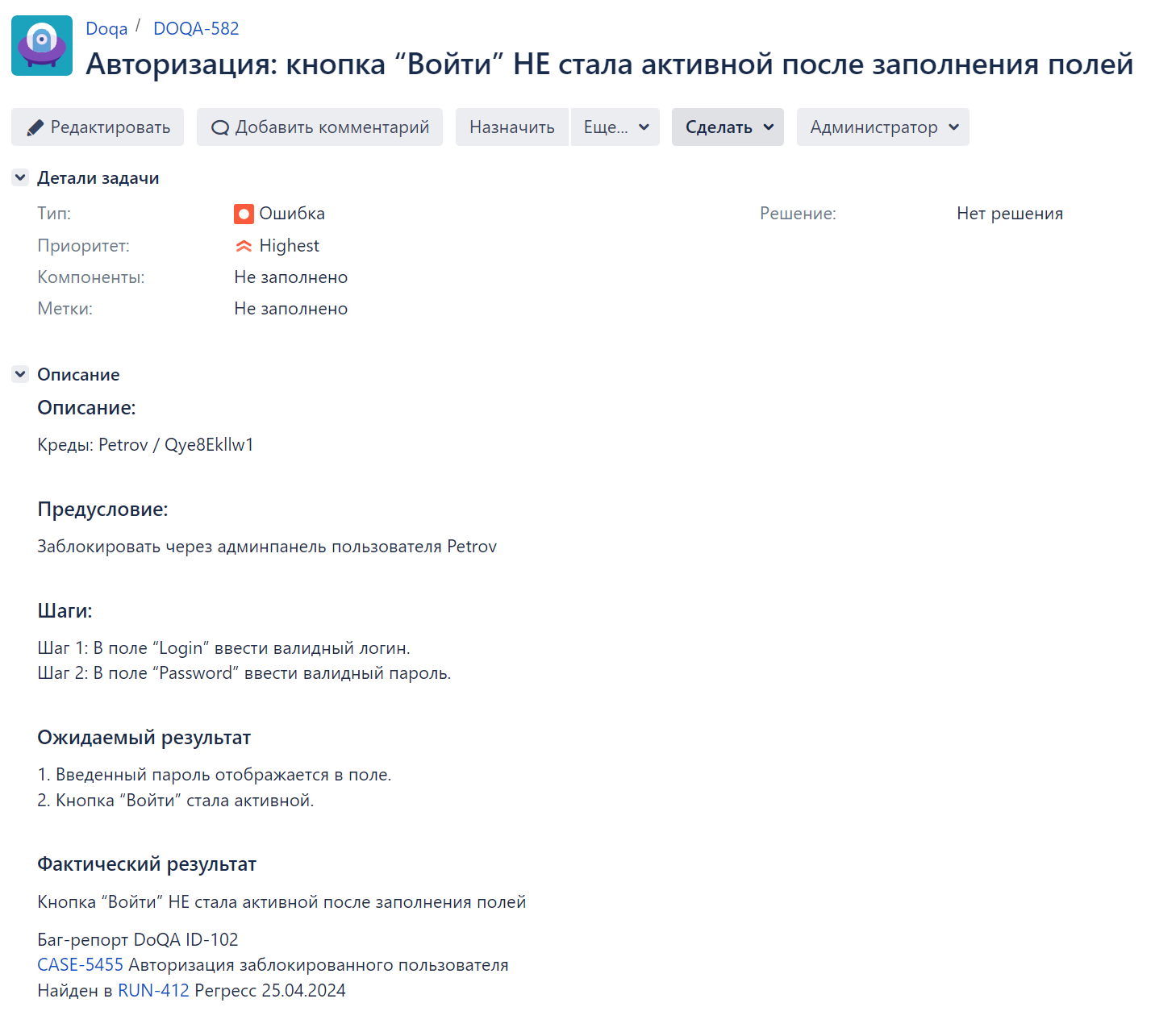
Отчет о тестировании
Для просмотра отчета о тестировании нажмите на кнопку "Полный отчет" в плеере прогона.
В отчете отображается информация:
- О времени тестирования.
- Об исполнителях.
- О результатах выполнения тестов, в том числе в виде круговой диаграммы.
- Комментарии и описания багов.
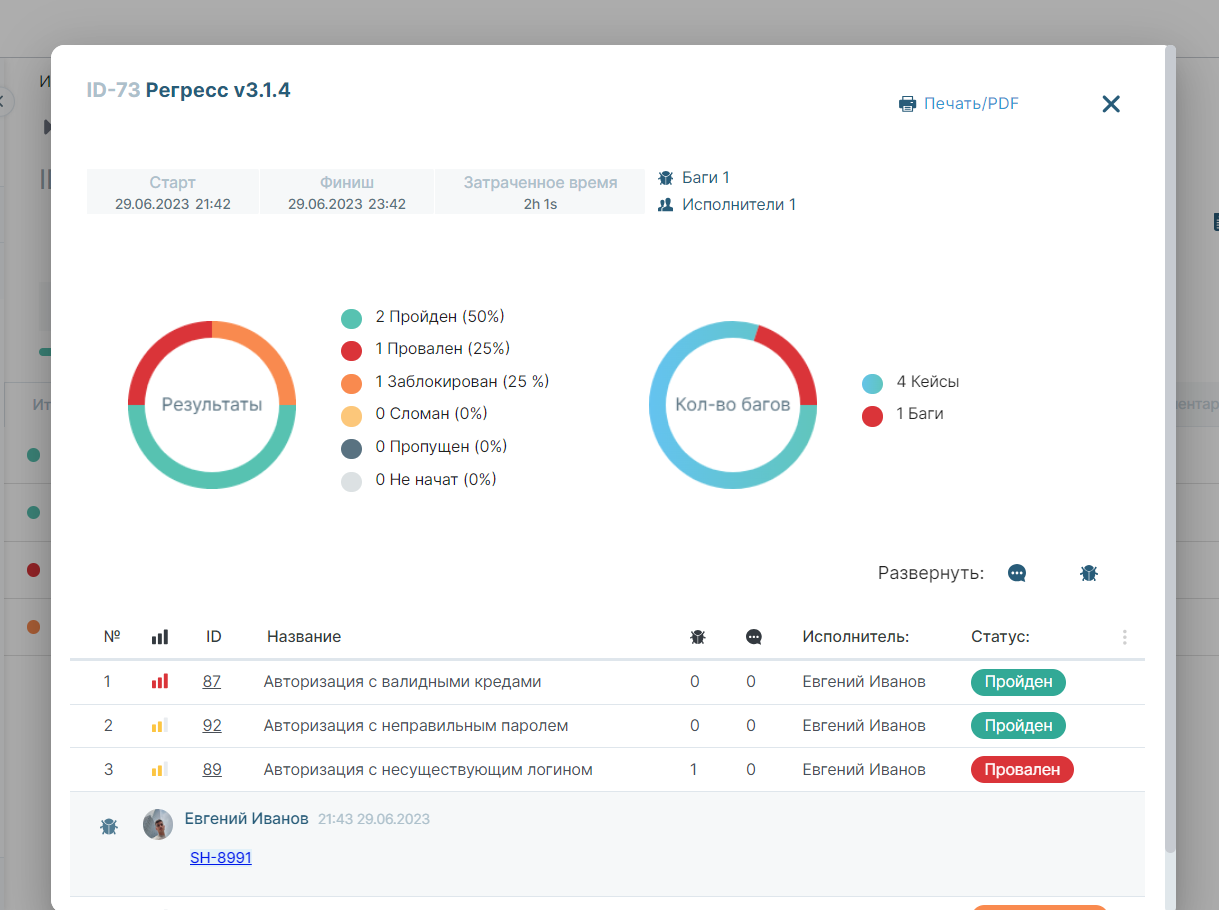
Отчет о тестировании можно распечатать или скачать в формате PDF.